삼성인터넷 크롬 북마크 가져오기 상세 방법
갤럭시 삼성인터넷에 크롬 북마크를 가져오는 방법에 대해서 상세하게 알아보도록 하겠습니다. PC에서 크롬을 주로 사용하는데 크롬에 있는 북마크를 모바일에서도 그대로 사용하고 싶을 때 동기화를 시켜서 동일하게 이용할 수 있습니다.
크롬과 삼성인터넷을 동기화시키려면 2가지 모두 각각 설정을 해 주어야 합니다. 크롬에서는 확장 프로그램을 설치해 주어야 하며 모바일에서는 별도의 설정이 필요합니다. 아래 자세한 방법을 확인해 보시기 바랍니다.
삼성인터넷 크롬 북마크 동기화하기
먼저 PC 크롬에서 삼성인터넷 확장 프로그램 설치를 위해 크롬 웹스토어로 접속합니다. ▶크롬 웹스토어 바로가기
- 크롬 웹스토어에서 삼성인터넷을 검색한 후 클릭합니다.
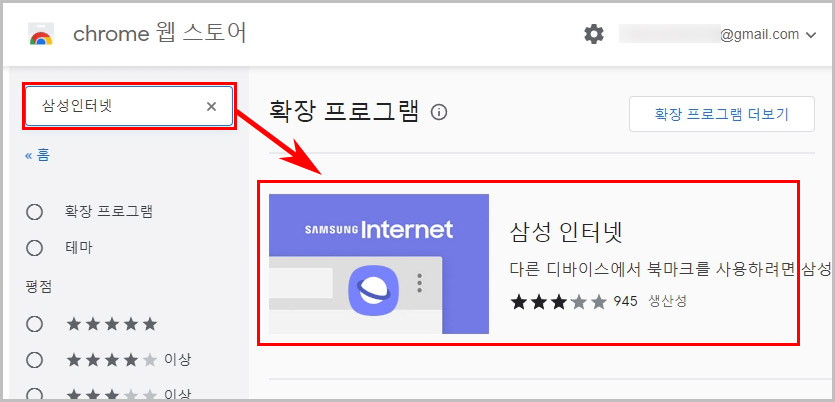
- Chrome에 추가 버튼을 클릭하고 확장프로그램을 설치합니다.
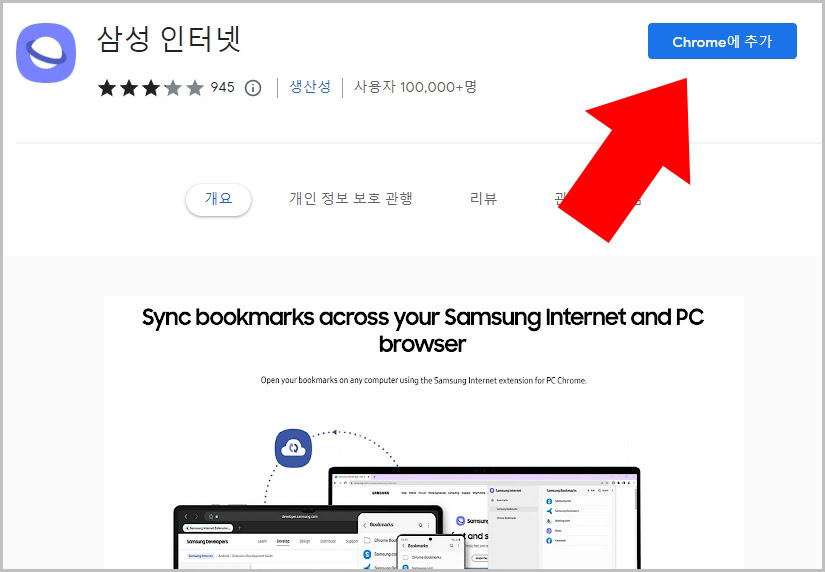
- 설치된 확장 프로그램을 실행합니다.
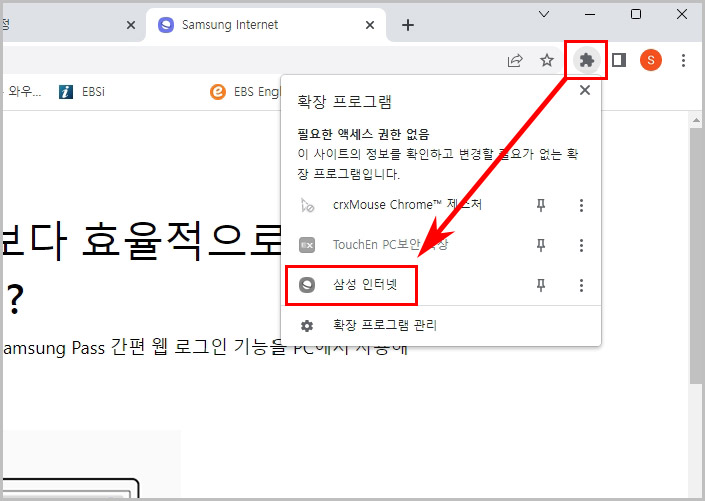
- 삼성계정으로 로그인 화면이 나오면 갤럭시 스마트폰에 등록된 삼성계정으로 로그인을 해 줍니다.
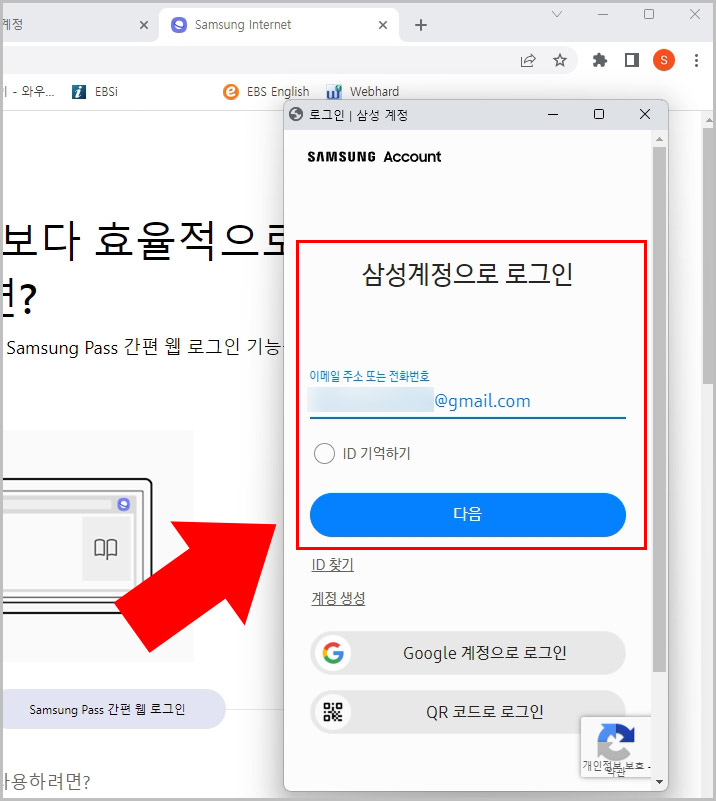
- 이제 스마트폰으로 넘어갑니다. 삼성인터넷을 실행하고 메뉴 버튼을 눌러 설정으로 들어갑니다.
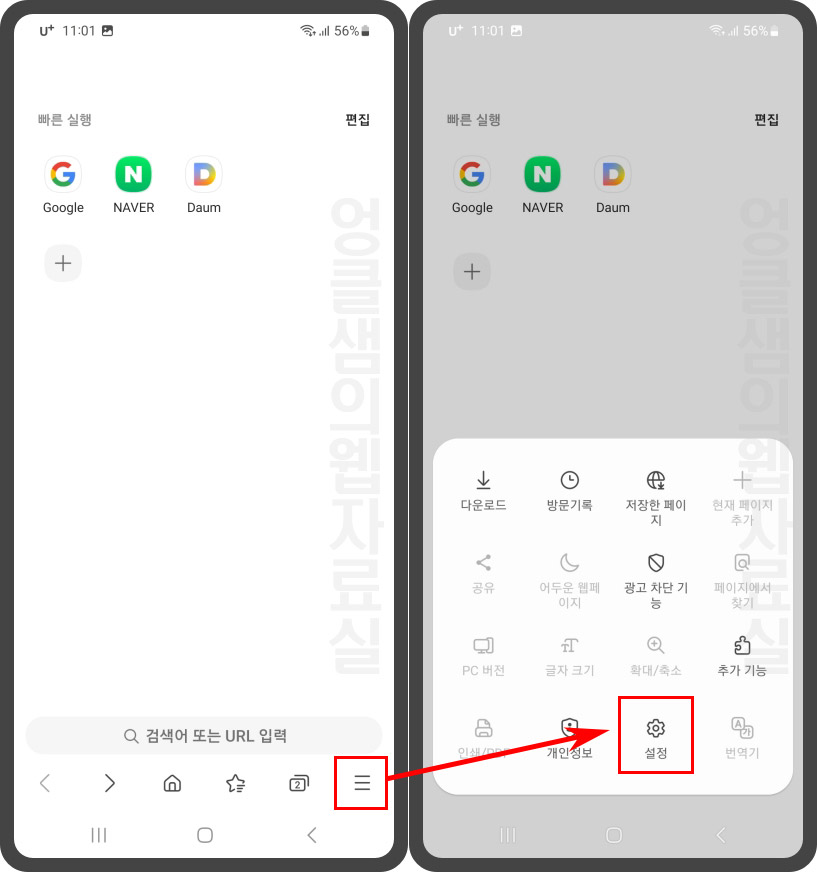
- 인터넷 설정에서 삼성 클라우드와 동기화를 클릭합니다.
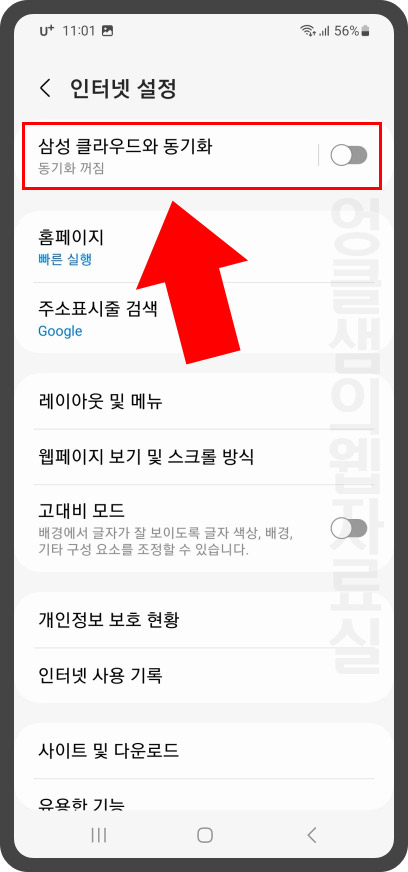
- 동기화를 사용 중으로 켜면 북마크도 자동으로 동기화됩니다. 여기까지 하면 모든 설정은 끝이 납니다.
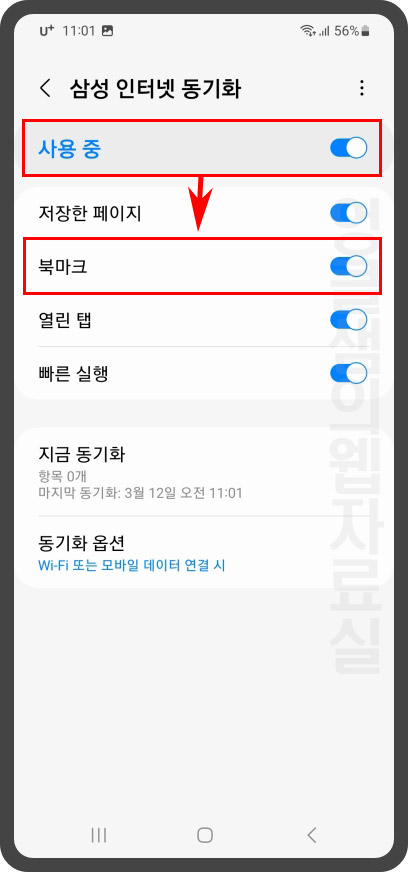
- 삼성 인터넷 북마크를 보면 크롬에 있던 북마크가 동기화된 것을 확인하실 수 있습니다.(동기화 시간이 1~3분 정도 소요될 수 있습니다.)
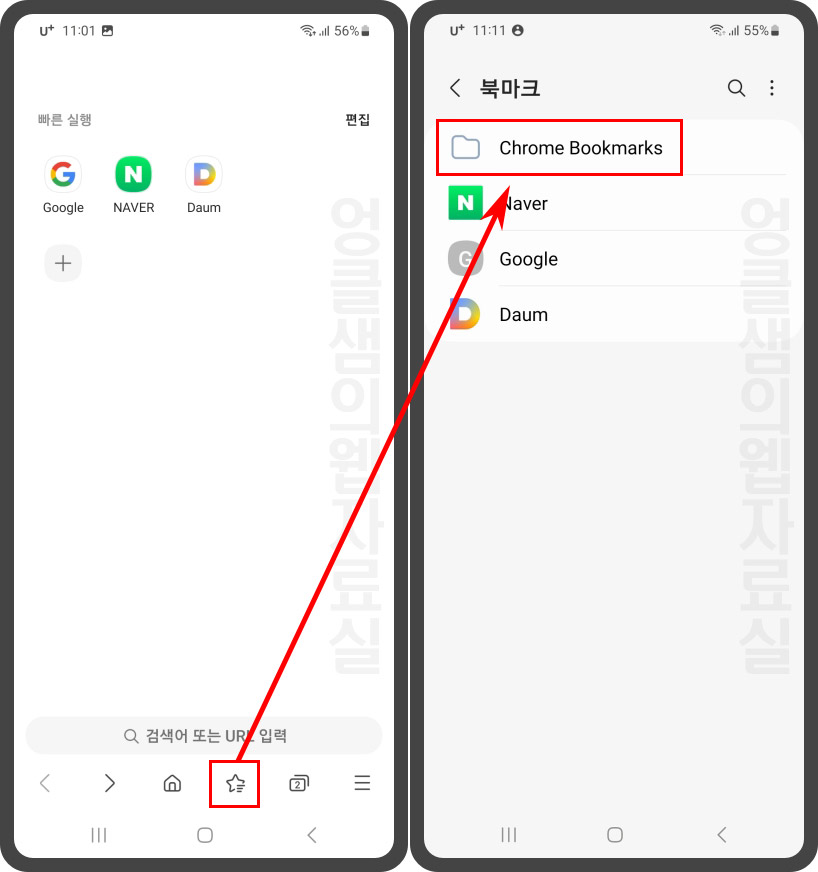
지금까지 삼성인터넷 크롬 북마크 가져오기 상세 방법에 대해서 살펴보았습니다.





댓글